|
4604| 3
|
[教程] 树莓派部署自启动SIoT |
|
手上本无树莓派,有幸巧遇古德微; 器件到手半月余,例程在手皆无忧; 举一反三也有时,奈何提笔无精神; 承蒙朱师多抬爱,寥寥几语待看客。 古德微树莓派图形化编程平台其实早就听说过,那是2017年暑假参加好好搭搭组织的创客培训偶遇景苑小学的晏老师提起过,由于水平和精力问题望而却步。此次能参加古德微的树莓派漂流活动,十分感谢,拿到器材半月有余,看着教程基本玩遍了,简单的举一反三的也没问题,就是提不起精神写文章,觉得是炒冷饭,没多大实际意义。写这篇文章也是因为自己在树莓派上部署SIoT遇到了问题,解决了问题后能帮助别人少踩坑而写的,诸位看官请不要扔砖。言归正传,请看下面无坑操作:第一步:在树莓派终端上运行getconf LONG_BIT,如果是64位的那么恭喜你,直接参考DF论坛的文章部署SIoT1.2_linux64位版本(https://mc.dfrobot.com.cn/thread-290130-1-1.html,树莓派小白搭建SIoT服务器的步骤分享),无需往下瞅了,如果是32位,请继续往下。 第二步:由于树莓派的解压对新手不友好,所以回到windows平台然后从https://github.com/liliang9693/mindplus-docs/tree/master/SIOT把SIoT1.1_raspberryPi.zip扒下来,请忍受蜗牛的下载速度,解压缩到桌面。 第三步:下载FileZilla FTP工具用于windows和树莓派之间的文件传输,将解压到桌面的SIoT文件夹传输到树莓派的/home/pi/Desktop下,看截图 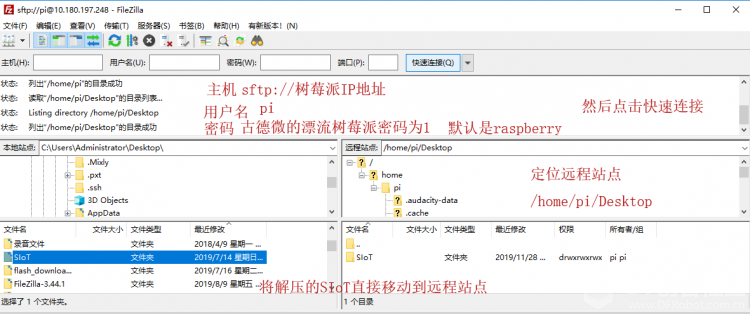 第四步:在树莓派终端运行①cd Desktop ②sudo chmod -R 777 SIoT ③cd SIoT ④sudo ./SIoT_Raspbian 出现如下截图说明SIoT服务已经开始运行,浏览器输入 树莓派IP地址:8080就能正常访问SIoT服务了 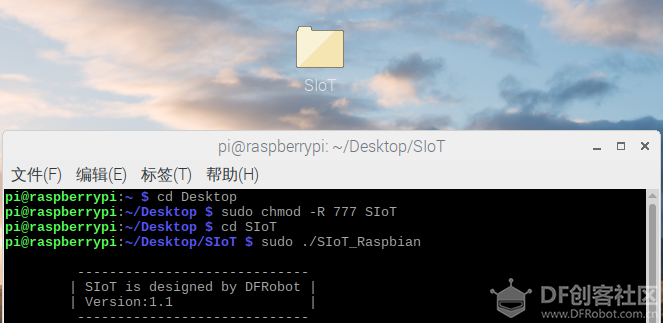 但是,想玩物联网的时候总不能每次在树莓派上插上显示器键盘鼠标然后启动SIoT吧,就想着能不能插上电源树莓派启动的时候自动运行SIoT呢?万事有度娘,开始寻找解决方案,很多答案都大同小异,写着在某个地方加入一句脚本,啥脚本?不好意思没有,真让我小白捉急,于是找到脚本怎么写,然后再找到将这脚本写在哪里,终于搞定,我都佩服我自己,哈哈,在此献上方法: 1在树莓派终端运行sudo nano /etc/rc.local 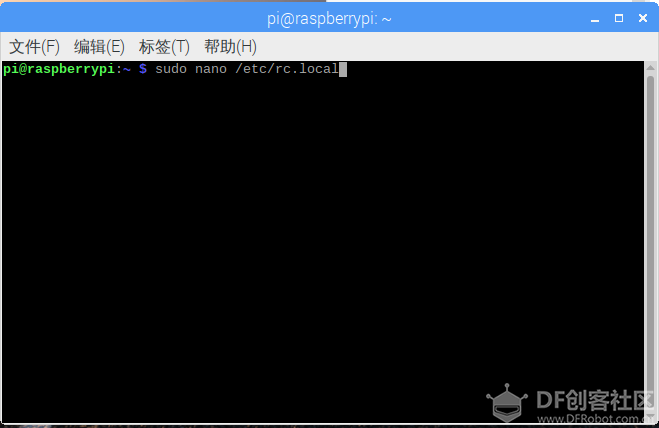 2 在exit 0的上面一行输入/home/pi/Desktop/SIoT/SIoT_Raspbian start & 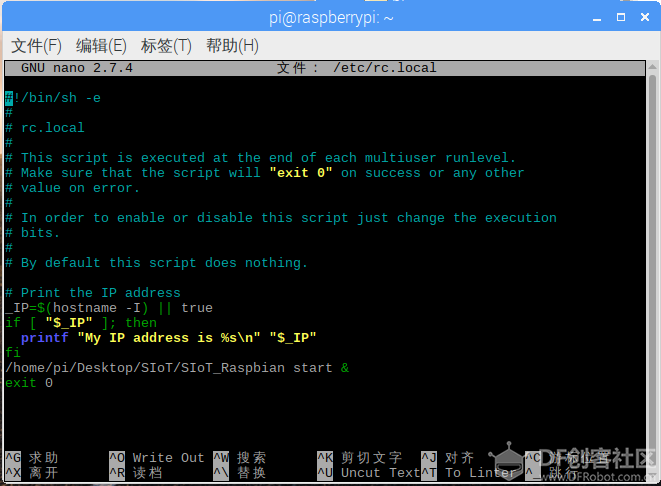 3 Ctrl+o保存 Ctrl+x退出 4重启树莓派,然后你不需要再在终端执行第四步的步骤,直接访问物联网页端,如果成功了恭喜你,无法访问就看哪一步有问题,树莓派的区分字母大小写的,切记! |
|
本帖最后由 freedomzjsx 于 2019-11-29 09:26 编辑 1在树莓派终端运行su nano /etc/rc.local 这句话应该是 1在树莓派终端运行sudo nano /etc/rc.local已在原贴修改 |
 沪公网安备31011502402448
沪公网安备31011502402448© 2013-2026 Comsenz Inc. Powered by Discuz! X3.4 Licensed